كيفية تمكين وتكوين خدمة SNMP في Windows
في هذه المقالة ، سنناقش ما هو SNMP(what is SNMP) وكيفية تثبيت أو تمكين وتكوين خدمة SNMP في (SNMP)نظام التشغيل Windows 10(Windows 10) . SNMP الذي يرمز إلى Simple Network Management Protocol هو بروتوكول إنترنت قياسي يُستخدم للتحكم في الاتصال وإدارته بين أجهزة شبكات متعددة متصلة عبر IP. إنه يمكّن المؤسسات من مراقبة أجهزة الشبكات المختلفة بما في ذلك أجهزة التوجيه ومحطات العمل والمودم والمحولات والخوادم والطابعات وما إلى ذلك. تم تكوين SNMP بالفعل على معظم أجهزة الشبكات. وبمجرد تمكين البروتوكول ، يتم تخزين إحصائيات أداء الجهاز.

دعونا الآن نناقش المكون الرئيسي لبروتوكول SNMP(SNMP) .
المكونات الرئيسية لبروتوكول SNMP
فيما يلي المكونات الرئيسية لبيئة يديرها SNMP:
مدير SNMP:(SNMP manager:) هو النظام المركزي الذي يدير ويراقب شبكة SNMP . تُعرف أيضًا باسم محطة إدارة الشبكة(Network Management Station) ( NMS ) وتعمل على مضيف على الشبكة. يستعلم مدير SNMP أساسًا وكيل SNMP ويحصل على الطلبات(SNMP)
وكيل SNMP:(SNMP agent:) هي عملية برمجية تعطي حالة وإحصائيات عقدة الشبكة عندما تتلقى استعلام SNMP . يعد مكونًا مهمًا في إدارة SNMP يقوم بجمع بيانات المراقبة وتخزينها ونقلها إلى مديري SNMP .
الأجهزة المدارة:(Managed Devices:) تشمل هذه الأجهزة جميع أجهزة الشبكات التي تدعم SNMP والتي تريد مراقبتها ، مثل الطابعات وأجهزة التوجيه والأجهزة اللاسلكية وما إلى ذلك.
SNMP MIB: يستخدم (SNMP MIB:) SNMP تصميمًا قابلًا للتوسعة مع التسلسلات الهرمية المحددة على أنها قاعدة معلومات الإدارة(Management Information Base) ( MIB ) التي تستخدم معرّفات الكائنات ( OID(OIDs) ) إدارة كيانات الشبكة. يتم تعريفه بشكل أساسي على أنه تنسيق تبادل المعلومات في نموذج إدارة SNMP . يحتوي كل خادم من خوادم الشبكة على ملفات MIB يتم الاستعلام عنها لجمع بيانات المراقبة.
SNMP OID: يتم تنظيم OID المعروف أيضًا باسم معرفات الكائنات في قاعدة بيانات (Object Identifiers)MIB في بنية شجرة حيث توجد ميزات يمكن التحكم فيها لجميع المنتجات.
إصدارات SNMP
هناك ثلاثة إصدارات أساسية من SNMP وهي:
- SNMPv1: الإصدار الأول من بروتوكول SNMP المحدد في RFC 1155 و 1157.
- SNMPv2c: هذا هو الإصدار المحسن والمُعرَّف في RFC 1901 و RFC 1905 و RFC 1906 .
- SNMPv3: الإصدار الأخير من SNMP حتى الآن والذي يعزز أيضًا التكوين عن بُعد لكيانات SNMP . إنه الإصدار الأكثر أمانًا حتى الآن ويتم تعريفه في RFC 1905 و RFC 1906 و RFC 2571 و RFC 2572 و RFC 2574 و RFC 2575 .
أوامر SNMP الأساسية
فيما يلي أوامر SNMP الرئيسية المستخدمة في نموذج إدارة الشبكة "
- GET: يرسل مدير SNMP طلبات (SNMP)GET إلى الأجهزة المدارة لتلقي قيمة واحدة أو أكثر.
- GET NEXT: يستخدم هذا الأمر لاسترداد قيمة OID التالية في شجرة MIB
- الحصول على كميات كبيرة:(GET BULK:) يستخدم هذا الأمر للاستعلام عن البيانات المجمعة واستردادها من جدول MIB كبير .
- SET: لتحرير أو إضافة قيم للأجهزة المدارة ، يستخدم مديرو SNMP هذا الأمر.(SNMP)
- TRAPS: يبدأ هذا الأمر بواسطة وكيل SNMP لإرسال إشارة إلى مدير SNMP عند وقوع الأحداث.
- INFORM: أمر آخر بدأه عامل SNMP بما في ذلك تأكيد عندما يتلقى مدير SNMP الرسالة.(SNMP)
- الاستجابة:(RESPONSE: ) يحمل هذا الأمر القيم أو إشارة الإجراءات التي يوجهها مدير SNMP .
يمكن لمؤسسات تكنولوجيا المعلومات استخدام برامج مراقبة SNMP مثل PRTG Network Monitor أو Spiceworks Network Monitor لإدارة ومراقبة أجهزة الشبكات وإحصائيات الأداء. فيما يلي بعض الاستخدامات الشائعة لأداة مراقبة SNMP :
- يتم استخدامه لاكتشاف وإدارة وتنظيم ومراقبة أجهزة الشبكة في المؤسسة.
- يتيح الرؤية الكاملة لأداء أجهزة الشبكة.
- قم بتحليل(Analyze) الإحصائيات والمعلومات المختلفة لأجهزة الشبكة المتصلة مثل الاتصال والتوافر والأداء وعرض النطاق الترددي وحركة المرور والرسوم البيانية لاستخدام الشبكة والمزيد.
- يسمح بإعداد حدود العتبة لاستخدام الشبكة.
- يتيح لك تشغيل التنبيهات في حالة وجود استثناءات أو تناقضات.
الآن ، دعنا نتحقق من كيفية تثبيت وتمكين خدمة SNMP ثم تكوينها على نظام التشغيل Windows 10(Windows 10) .
كيفية تثبيت وتمكين خدمة SNMP في (SNMP)Windows 11/10
اعتاد SNMP(SNMP) أن يكون ميزة مثبتة مسبقًا في الإصدارات السابقة من Windows . ومع ذلك ، يعتبر SNMP الآن مهملاً ويتم جعله ميزة / ميزة اختيارية عند الطلب(Demand) ( FOD ) في الإصدار 1809 من Windows 10 والإصدارات الأحدث. يوصي Windows الآن باستخدام Common Information Model ( CIM ) المدعوم من قبل Windows Remote Management .
في أحدث إصدارات Windows 10 ، يمكن تثبيت SNMP وتمكينه عبر تطبيق (SNMP)الإعدادات(Settings) باستخدام خيار الميزات الاختيارية.
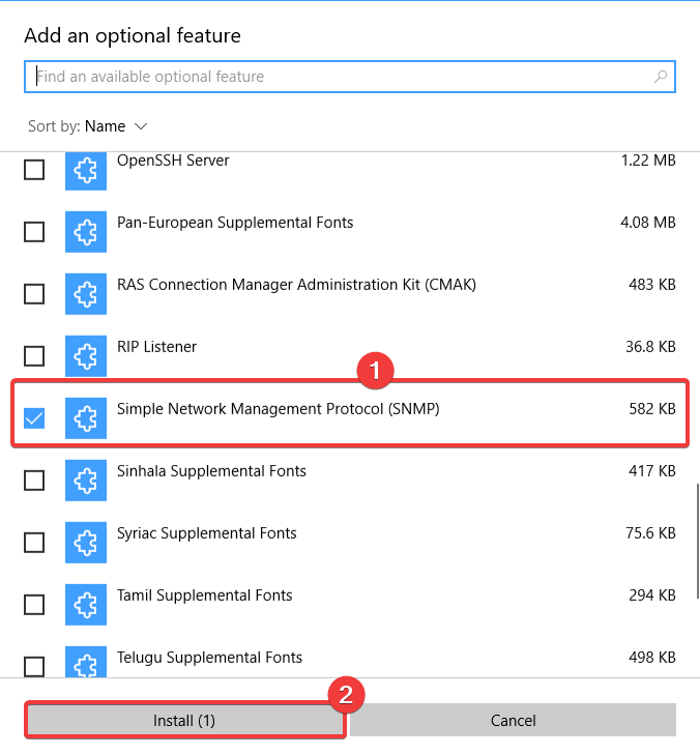
فيما يلي خطوات تمكين SNMP وتكوينه في نظام التشغيل Windows 10(Windows 10) باستخدام الإعدادات:
- انقر فوق مفتاح التشغيل السريع Windows + I لفتح تطبيق الإعدادات.
- انتقل إلى فئة التطبيقات(Apps) وانتقل إلى علامة التبويب التطبيقات(Apps) والميزات.
- اضغط على زر الميزات الاختيارية .(Optional)
- في الصفحة الجديدة ، انقر فوق الزر " إضافة(Add) ميزة".
- قم بالتمرير(Scroll) لأسفل إلى Simple Network Management Protocol ( SNMP ) وحدده.
- اضغط على زر التثبيت(Install) لتمكين SNMP على جهاز الكمبيوتر الخاص بك.
يمكنك أيضًا استخدام لوحة التحكم(Control Panel) لتمكين SNMP على جهاز الكمبيوتر الخاص بك إذا كنت تستخدم إصدارًا أقدم من Windows 10 أو حتى Windows 8.
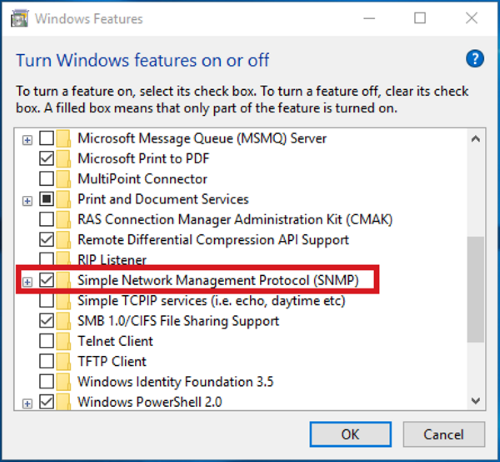
ببساطة(Simply) استخدم الخطوات التالية لذلك:
- افتح Run باستخدام Windows + R وأدخل "لوحة التحكم" فيه واضغط على Enter .
- انتقل إلى البرامج(Programs) والميزات ، ثم انقر فوق خيار تشغيل ميزات (Features)Windows(Turn Windows) أو إيقاف تشغيلها.
- في قائمة ميزات Windows(Windows Features) ، حدد بروتوكول إدارة الشبكة البسيط(Simple Network Management Protocol) ( SNMP ) واضغط على موافق لتثبيته.
كيفية تكوين خدمة SNMP في (SNMP)نظام التشغيل Windows 10(Windows 10)
بعد التثبيت ، تحتاج إلى تكوين خدمة SNMP في نظام التشغيل Windows 10(Windows 10) . هناك نوعان من خدمات SNMP الرئيسية التي تشمل:
- خدمة SNMP(SNMP Service) - الخدمة الرئيسية لمراقبة المعلومات وإرسالها
- SNMP Trap - لاستلام رسائل الاعتراض من وكلاء SNMP وإعادة توجيهها إلى برنامج إدارة SNMP .
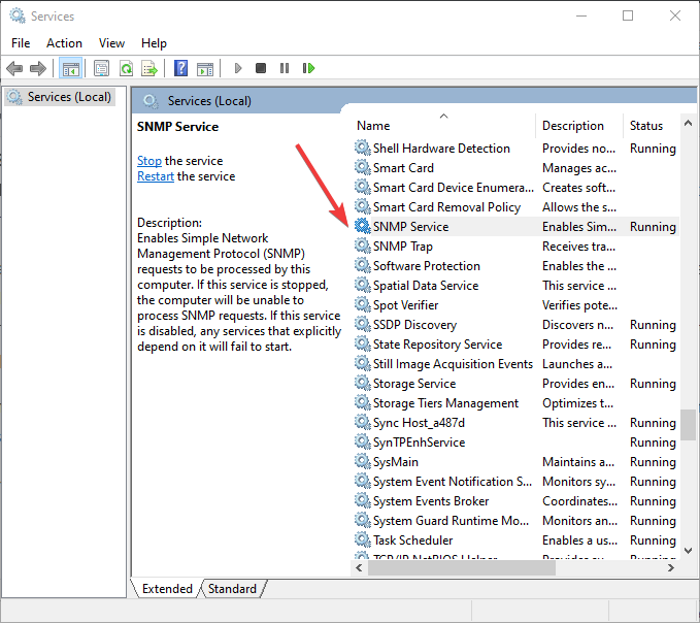
يجب بدء تشغيل هذه الخدمات تلقائيًا بعد تثبيت SNMP . يمكنك التحقق من هذه وتكوينها من مدير الخدمات(Services Manager) . ما عليك سوى فتح تطبيق الخدمات(open the Services app) بالضغط على مفتاح التشغيل السريع Windows + R لاستحضار مربع حوار التشغيل(Run) وإدخال " services.msc " فيه. في نافذة الخدمات(Servies) ، قم بالتمرير لأسفل إلى خدمة SNMP في القائمة ومعرفة ما إذا كانت تعمل أم لا. إذا لم يكن قيد التشغيل ، فما عليك سوى النقر فوق الزر " ابدأ(Start) " لبدء تشغيل خدمة SNMP . أيضًا ، اضبط نوع بدء التشغيل على تلقائي(Automatic) .
يمكنك أيضًا إعداد العديد من خصائص خدمة SNMP بما في ذلك (SNMP)الوكيل والأمان(Agent, Security,) وما إلى ذلك. فقط(Just) انقر بزر الماوس الأيمن على خدمة SNMP وحدد خيار الخصائص(Properties) .
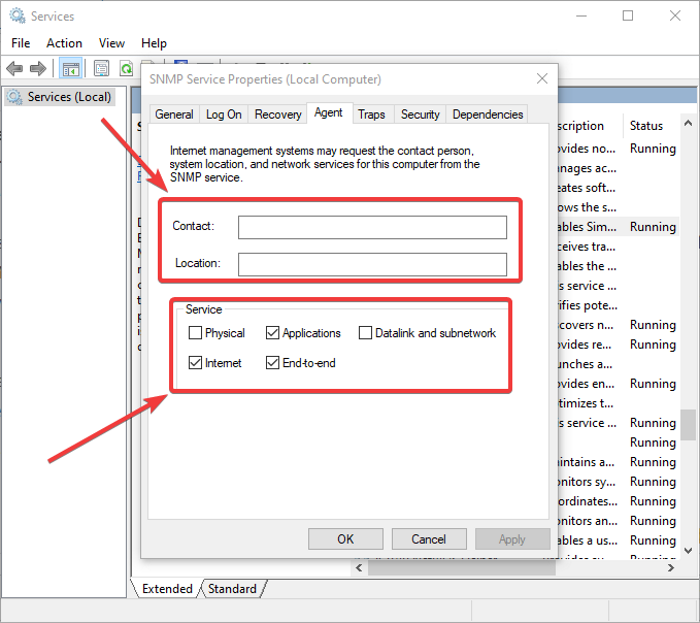
في نافذة الخصائص ، انتقل إلى علامة التبويب عامل( Agent) حيث يمكنك تكوين معلومات وكيل SNMP . يمكنك إضافة تفاصيل جهة الاتصال (contact)والموقع(location) لتحديد اسم جهة اتصال المستخدم أو المسؤول والموقع الفعلي للكمبيوتر. علاوة على ذلك ، يمكنك تمكين أو تعطيل خمس خدمات من القائمة التي تتلقى منها بيانات المراقبة وإرسالها إلى جهاز المراقبة. تتضمن هذه الخدمات المادية والتطبيقات و Datalink والشبكة الفرعية والإنترنت(Physical, Applications, Datalink and subnetwork, Internet,) والشبكة الشاملة(End-to-end) .
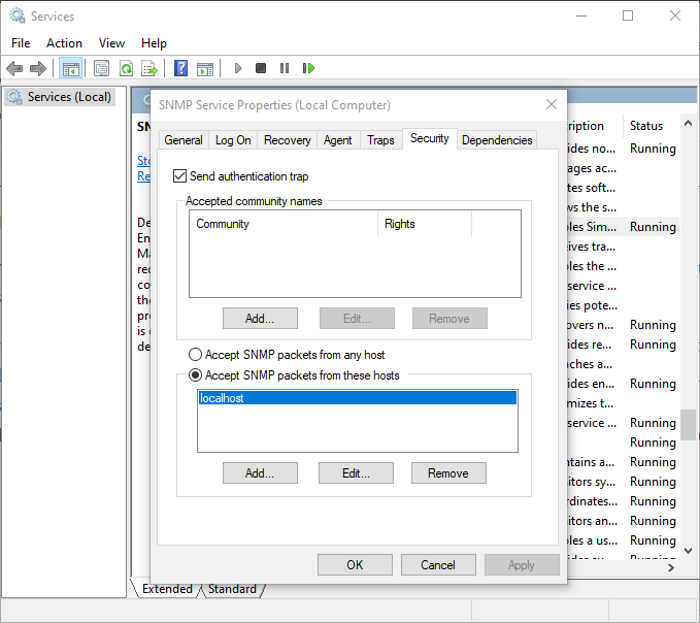
لتكوين بعض الإعدادات المتعلقة بالأمان لخوادم SNMP المختلفة ، يمكنك الانتقال إلى علامة التبويب " الأمان(Security) " في نافذة " الخصائص ". (Properties)في قائمة أسماء المجتمعات المقبولة(Accepted) ، يمكنك عرض مضيفات SNMP التي تمت مصادقتها لإرسال طلبات SNMP وإضافتها. (SNMP)لإضافة مجتمع ، انقر فوق الزر " إضافة(Add) " واكتب اسم المجتمع. يمكنك توفير وصول بلا ، أو إعلام ، أو قراءة فقط ، أو قراءة الكتابة ،(None, Notify, READ ONLY, READ WRITE,) أو قراءة إنشاء( READ CREATE) الوصول إلى مجتمع معين.
يمكنك إضافة قائمة بخوادم مراقبة SNMP بعناوين IP في قائمة قبول حزم SNMP من هذه الأجهزة المضيفة( Accept SNMP packets from these hosts) . هذا لتحديد الخوادم التي يتم قبول حزم SNMP منها. (SNMP)في حالة تمكين قبول حزم SNMP من أي خيار مضيف ، فلن يتم فرض قيود IP على وكيل SNMP لتلقي حزم SNMP . هذا الخيار ليس آمنًا وبالتالي لا يوصى به على أجهزة الكمبيوتر العامة.
يمكن لمسؤولي تكنولوجيا المعلومات تكوين بعض الإعدادات الأخرى المتعلقة بـ SNMP ومراقبة جميع أجهزة الشبكات المتصلة باستخدام برامج وأدوات إدارة SNMP .
نأمل أن تساعدك هذه المقالة في التعرف على بروتوكول SNMP وكيف يمكنك تمكين وتكوين خدمة SNMP في (SNMP)نظام التشغيل Windows 10(Windows 10) .
اقرأ الآن: (Now read: )Free Network and Internet Traffic Monitor Tools for Windows 11/10.
Related posts
كيفية استخدام Network Sniffer Tool PktMon.exe في Windows 10
تمكين Network Connections بينما في Modern Standby على Windows 10
تمكين أو تعطيل Wi-Fi و Ethernet adapter على Windows 11
كيفية تعيين Network Drive أو إضافة FTP Drive في Windows 11/10
كيفية إدارة Data Usage Limit على Windows 10
فشل Ping Transmit خطأ General failure في Windows 10
كيفية إصلاح DHCP Lookup فشل error om Windows & Chromebooks
كيفية إضافة شبكة Wi-Fi جديدة Network Profile في Windows 10
كيفية العثور على Router IP address على Windows 10 - IP Address Lookup
Advanced IP Scanner، A IP scanner مجانا Windows 10
كيفية تكوين Global Proxy Server Settings في Windows 10
لا يمكن رؤية أجهزة الكمبيوتر الأخرى على شبكتي في Windows 10
يتم إيقاف تشغيل Network discovery وعدم تشغيله في Windows 10
ما هو Firewall and Network Protection في Windows 10 وكيفية إخفاء هذا القسم
كيفية إعادة تسمية أو تغيير Active Network Profile Name في Windows 11/10
كيفية استخدام Port Query Tool (PortQry.exe) في Windows 10
كيفية تمكين DNS على HTTPS في Windows 10
تمكين أو تعطيل Network Discovery أو المشاركة في Windows 10
كيفية تعيين ثابت IP Address في Windows 10
كيفية مشاركة الملفات بين أجهزة الكمبيوتر باستخدام LAN في Windows 10
